radio CITROEN BERLINGO MULTISPACE 2017 Notices Demploi (in French)
[x] Cancel search | Manufacturer: CITROEN, Model Year: 2017, Model line: BERLINGO MULTISPACE, Model: CITROEN BERLINGO MULTISPACE 2017Pages: 292, PDF Size: 10.1 MB
Page 230 of 292

228
Appuyer sur Radio Media pour
afficher la page primaire.
Appuyer sur Radio Media pour
afficher la page primaire. Sélectionner "
Mémoriser".
Si nécessaire, sélectionner le
changement de source. Appuyer sur Radio Media
pour
afficher la page primaire.
Sélectionner le changement de
source.
"
Radio AM ". Par recherche automatique de fréquence
Sélectionner " Radio FM".
" Radio AM ".
Appuyer sur la page secondaire. Ou
Sélectionner une radio
enregistrée dans la liste.
Sélectionner " Radio FM".
Sélectionner la radio dans
la liste proposée.
Sélectionner " Actualiser liste " pour
rafraîchir la liste. Sélectionner " Liste" dans la page
primaire.
Appuyer sur Radio Media pour
afficher la page primaire.
Radio
Modifier une fréquence
Sélectionner une station
PUIS
La réception radiophonique peut
être perturbée par l’utilisation
d’équipements électriques non
homologués par CITROËN, tels qu’un
chargeur avec prise USB branché dans
la prise 12 V.
L'environnement extérieur (colline,
immeuble, tunnel, parking, sous-sol...)
peut bloquer la réception, y compris en
mode de suivi RDS. Ce phénomène est
normal dans la propagation des ondes
radio et ne traduit en aucune manière
une défaillance de l'autoradio.
Sélectionner "
Liste Radio" sur la
page secondaire. Ou
Appuyer sur 3 ou 4 ou déplacer le curseur
pour la recherche automatique de la radio de
fréquence inférieure ou supérieure.
Ou
Pour sélectionner une station de radio
mémorisée.
Audio et Télématique
Page 231 of 292
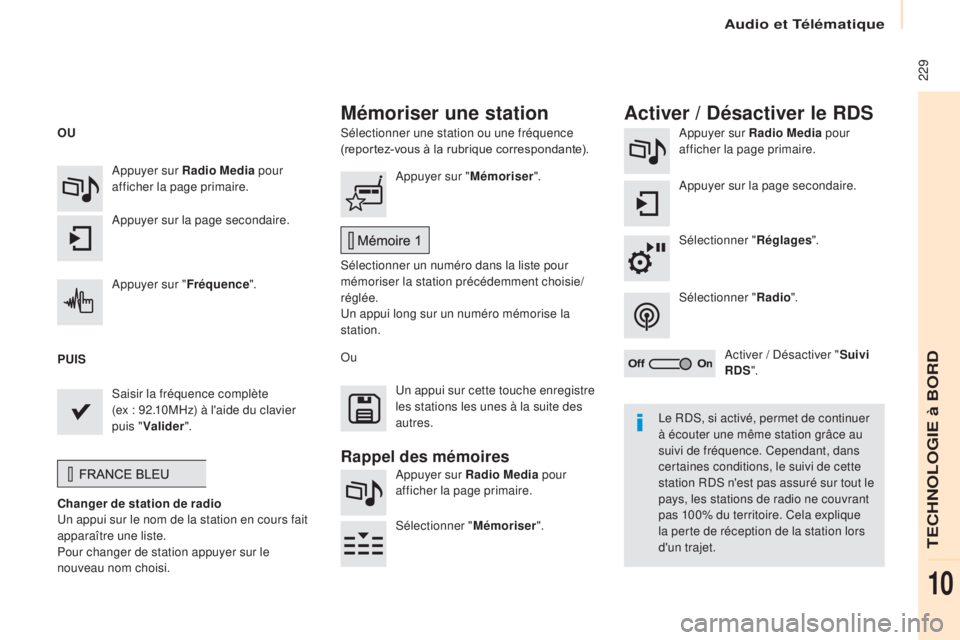
229
Sélectionner une station ou une fréquence
(reportez-vous à la rubrique correspondante).Appuyer sur Radio Media
pour
afficher la page primaire.
Appuyer sur la page secondaire.
Sélectionner " Réglages".
Sélectionner " Radio".
Activer / Désactiver " Suivi
RDS ".
Appuyer sur Radio Media
pour
afficher la page primaire.
Appuyer sur la page secondaire. Appuyer sur "
Mémoriser".
Sélectionner un numéro dans la liste pour
mémoriser la station précédemment choisie/
réglée.
Un appui long sur un numéro mémorise la
station.
Appuyer sur "
Fréquence".
Saisir la fréquence complète
(ex
:
9
2.10MHz) à l'aide du clavier
puis " Valider ".
Changer de station de radio
Un appui sur le nom de la station en cours fait
apparaître une liste.
Pour changer de station appuyer sur le
nouveau nom choisi. Ou
Appuyer sur Radio Media pour
afficher la page primaire.
Sélectionner " Mémoriser".
Mémoriser une station Activer / Désactiver le RDS
OU
PUIS
Un appui sur cette touche enregistre
les stations les unes à la suite des
autres.
Rappel des mémoires
Le RDS, si activé, permet de continuer
à écouter une même station grâce au
suivi de fréquence. Cependant, dans
certaines conditions, le suivi de cette
station RDS n'est pas assuré sur tout le
pays, les stations de radio ne couvrant
pas 100% du territoire. Cela explique
la perte de réception de la station lors
d'un trajet.
Audio et Télématique
TECHNOLOGIE à BORD
10
Page 232 of 292
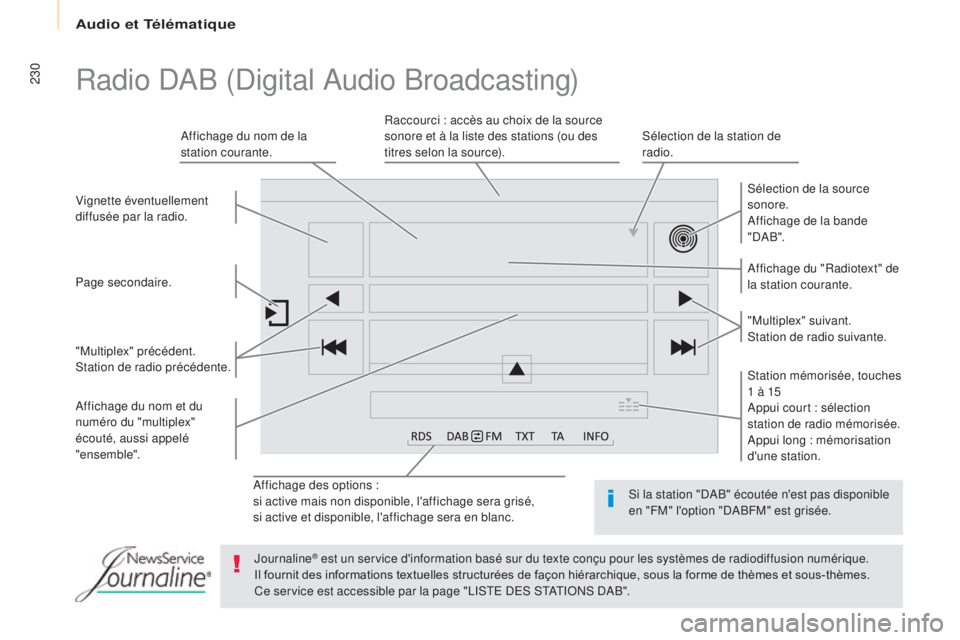
230
Affichage des options :
si active mais non disponible, l'affichage sera grisé,
si active et disponible, l'affichage sera en blanc.Affichage du "Radiotext" de
la station courante. Sélection de la source
sonore.
Affichage de la bande
" DA B ".
Affichage du nom de la
station courante.
Raccourci : accès au choix de la source
sonore et à la liste des stations (ou des
titres selon la source).
Sélection de la station de
radio.
Vignette éventuellement
diffusée par la radio.
Station mémorisée, touches
1 à 15
Appui court : sélection
station de radio mémorisée.
Appui long : mémorisation
d'une station. "Multiplex" suivant.
Station de radio suivante.
Page secondaire.
Affichage du nom et du
numéro du "multiplex"
écouté, aussi appelé
"ensemble". "Multiplex" précédent.
Station de radio précédente.
Radio DAB (Digital Audio Broadcasting)
Si la station "DAB" écoutée n'est pas disponible
en "FM" l'option "DABFM" est grisée.
Journaline
® est un service d'information basé sur du texte conçu pour les systèmes de radiodiffusion numérique.
Il fournit des informations textuelles structurées de façon hiérarchique, sous la forme de thèmes et sous-thèmes.
Ce service est accessible par la page "LISTE DES STATIONS DAB".
Audio et Télématique
Page 233 of 292
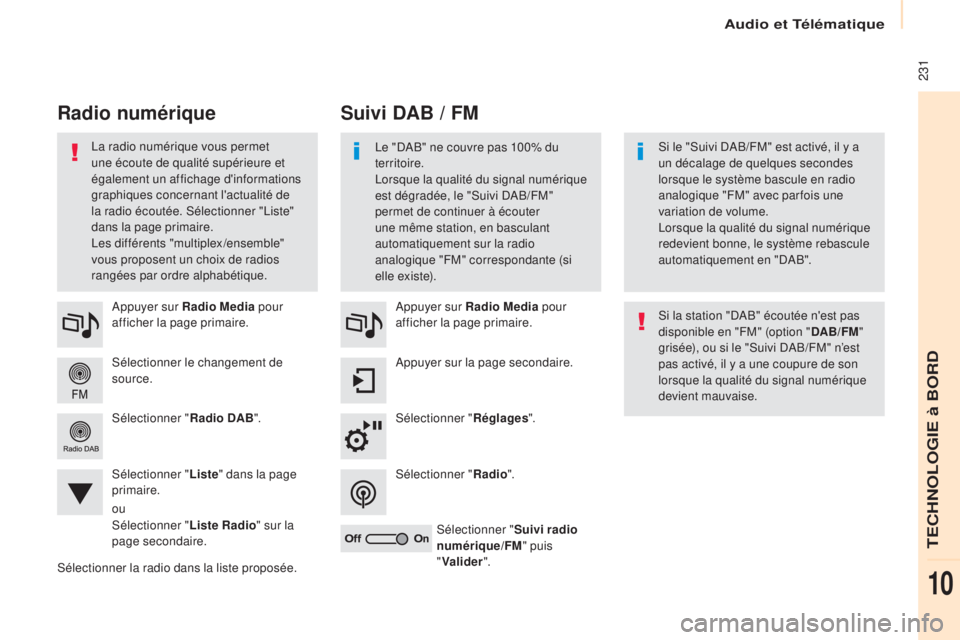
231
Sélectionner le changement de
source. Appuyer sur Radio Media pour
afficher la page primaire.
Sélectionner " Radio DAB".
Sélectionner " Liste" dans la page
primaire.
Sélectionner la radio dans la liste proposée. Appuyer sur Radio Media
pour
afficher la page primaire.
Appuyer sur la page secondaire.
Sélectionner " Réglages".
Sélectionner " Radio".
Sélectionner " Suivi radio
numérique/FM " puis
" Valider ".
Suivi DAB / FM
Radio numérique
Le "DAB" ne couvre pas 100% du
territoire.
Lorsque la qualité du signal numérique
est dégradée, le "Suivi DAB/FM"
permet de continuer à écouter
une même station, en basculant
automatiquement sur la radio
analogique "FM" correspondante (si
e l l e ex i ste). Si le "Suivi DAB/FM" est activé, il y a
un décalage de quelques secondes
lorsque le système bascule en radio
analogique "FM" avec parfois une
variation de volume.
Lorsque la qualité du signal numérique
redevient bonne, le système rebascule
automatiquement en "DAB".
La radio numérique vous permet
une écoute de qualité supérieure et
également un affichage d'informations
graphiques concernant l'actualité de
la radio écoutée. Sélectionner "Liste"
dans la page primaire.
Les différents "multiplex/ensemble"
vous proposent un choix de radios
rangées par ordre alphabétique.
Si la station "DAB" écoutée n'est pas
disponible en "FM" (option "DAB/FM"
grisée), ou si le "Suivi DAB/FM" n’est
pas activé, il y a une coupure de son
lorsque la qualité du signal numérique
devient mauvaise.
ou
Sélectionner " Liste Radio" sur la
page secondaire.
Audio et Télématique
TECHNOLOGIE à BORD
10
Page 234 of 292
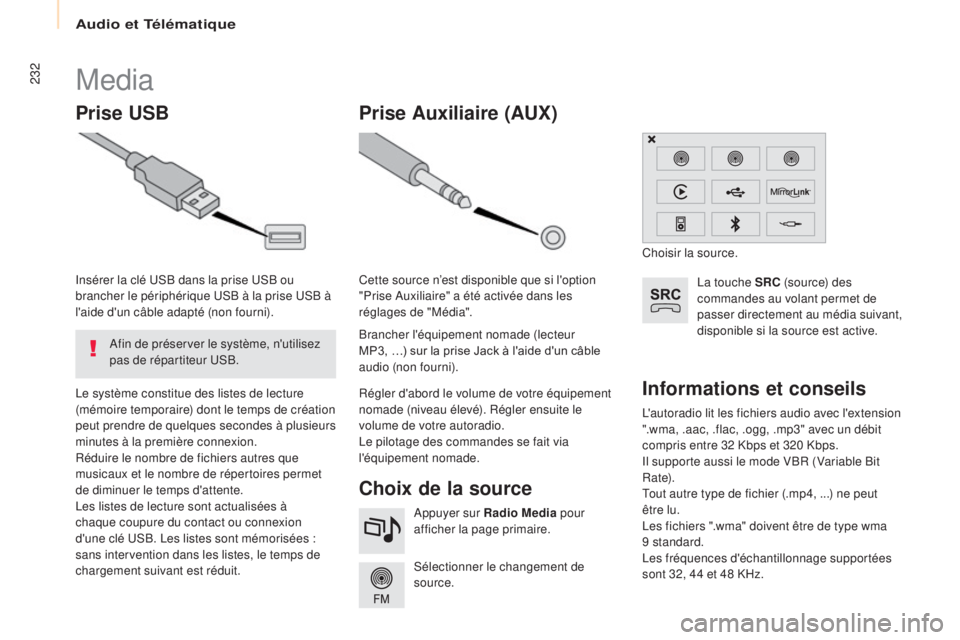
232
L'autoradio lit les fichiers audio avec l'extension
".wma, .aac, .flac, .ogg, .mp3" avec un débit
compris entre 32 Kbps et 320 Kbps.
Il supporte aussi le mode VBR (Variable Bit
Rate).
Tout autre type de fichier (.mp4, ...) ne peut
être lu.
Les fichiers ".wma" doivent être de type wma
9
standard.
Les fréquences d'échantillonnage supportées
sont 32, 44 et 48 KHz.
Informations et conseils
Media
Prise USB
Choix de la source
La touche SRC (source) des
commandes au volant permet de
passer directement au média suivant,
disponible si la source est active.
Sélectionner le changement de
source. Appuyer sur Radio Media pour
afficher la page primaire.
Le système constitue des listes de lecture
(mémoire temporaire) dont le temps de création
peut prendre de quelques secondes à plusieurs
minutes à la première connexion.
Réduire le nombre de fichiers autres que
musicaux et le nombre de répertoires permet
de diminuer le temps d'attente.
Les listes de lecture sont actualisées à
chaque coupure du contact ou connexion
d'une clé USB. Les listes sont mémorisées :
sans intervention dans les listes, le temps de
chargement suivant est réduit. Insérer la clé USB dans la prise USB ou
brancher le périphérique USB à la prise USB à
l'aide d'un câble adapté (non fourni).
Prise Auxiliaire (AUx)
Brancher l'équipement nomade (lecteur
MP3,
…) sur la prise Jack à l'aide d'un câble
audio (non fourni). Cette source n’est disponible que si l'option
"Prise Auxiliaire" a été activée dans les
réglages de "Média".
Régler d'abord le volume de votre équipement
nomade (niveau élevé). Régler ensuite le
volume de votre autoradio.
Le pilotage des commandes se fait via
l'équipement nomade. Choisir la source.
Afin de préserver le système, n'utilisez
pas de répartiteur USB.
Audio et Télématique
Page 235 of 292
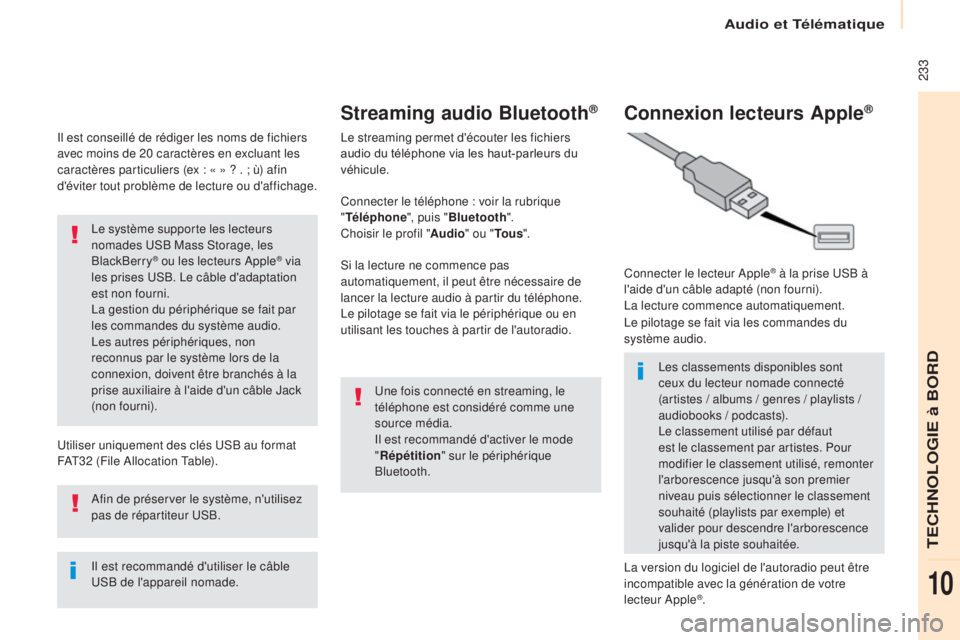
233
Il est conseillé de rédiger les noms de fichiers
avec moins de 20 caractères en excluant les
caractères particuliers (ex : « » ? . ; ù) afin
d'éviter tout problème de lecture ou d'affichage.
Utiliser uniquement des clés USB au format
FAT32 (File Allocation Table).Le système supporte les lecteurs
nomades USB Mass Storage, les
BlackBerry
® ou les lecteurs Apple® via
les prises USB. Le câble d'adaptation
est non fourni.
La gestion du périphérique se fait par
les commandes du système audio.
Les autres périphériques, non
reconnus par le système lors de la
connexion, doivent être branchés à la
prise auxiliaire à l'aide d'un câble Jack
(non fourni).
Il est recommandé d'utiliser le câble
USB de l'appareil nomade. Afin de préserver le système, n'utilisez
pas de répartiteur USB.
Streaming audio Bluetooth®
Le streaming permet d'écouter les fichiers
audio du téléphone via les haut-parleurs du
véhicule.
Connecter le téléphone : voir la rubrique
" Téléphone ", puis "Bluetooth ".
Choisir le profil " Audio" ou "To u s".
Si la lecture ne commence pas
automatiquement, il peut être nécessaire de
lancer la lecture audio à partir du téléphone.
Le pilotage se fait via le périphérique ou en
utilisant les touches à partir de l'autoradio.
Une fois connecté en streaming, le
téléphone est considéré comme une
source média.
Il est recommandé d'activer le mode
"Répétition " sur le périphérique
Bluetooth.
Connexion lecteurs Apple®
Connecter le lecteur Apple® à la prise USB à
l'aide d'un câble adapté (non fourni).
La lecture commence automatiquement.
Le pilotage se fait via les commandes du
système audio.
Les classements disponibles sont
ceux du lecteur nomade connecté
(artistes / albums / genres / playlists /
audiobooks
/ podcasts).
Le classement utilisé par défaut
est le classement par artistes. Pour
modifier le classement utilisé, remonter
l'arborescence jusqu'à son premier
niveau puis sélectionner le classement
souhaité (playlists par exemple) et
valider pour descendre l'arborescence
jusqu'à la piste souhaitée.
La version du logiciel de l'autoradio peut être
incompatible avec la génération de votre
lecteur Apple
®.
Audio et Télématique
TECHNOLOGIE à BORD
10
Page 253 of 292
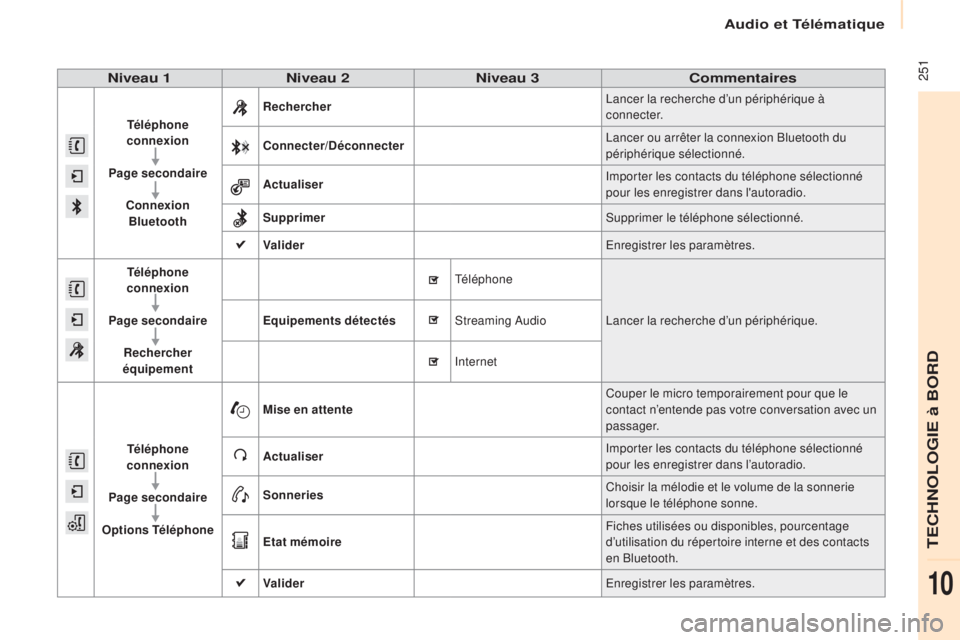
251Niveau 1Niveau 2 Niveau 3 Commentaires
Téléphone
connexion
Page secondaire Connexion Bluetooth Rechercher
Lancer la recherche d’un périphérique à
connecter.
Connecter/Déconnecter Lancer ou arrêter la connexion Bluetooth du
périphérique sélectionné.
Actualiser Importer les contacts du téléphone sélectionné
pour les enregistrer dans l'autoradio.
Supprimer Supprimer le téléphone sélectionné.
Valider Enregistrer les paramètres.
Téléphone
connexion
Page secondaire Rechercher
équipement Equipements détectés
Téléphone
Lancer la recherche d’un périphérique.
Streaming Audio
Internet
Téléphone
connexion
Page secondaire
Options Téléphone Mise en attente
Couper le micro temporairement pour que le
contact n’entende pas votre conversation avec un
passager.
Actualiser Importer les contacts du téléphone sélectionné
pour les enregistrer dans l’autoradio.
Sonneries Choisir la mélodie et le volume de la sonnerie
lorsque le téléphone sonne.
Etat mémoire Fiches utilisées ou disponibles, pourcentage
d’utilisation du répertoire interne et des contacts
en Bluetooth.
Valider Enregistrer les paramètres.
Audio et Télématique
TECHNOLOGIE à BORD
10
Page 254 of 292
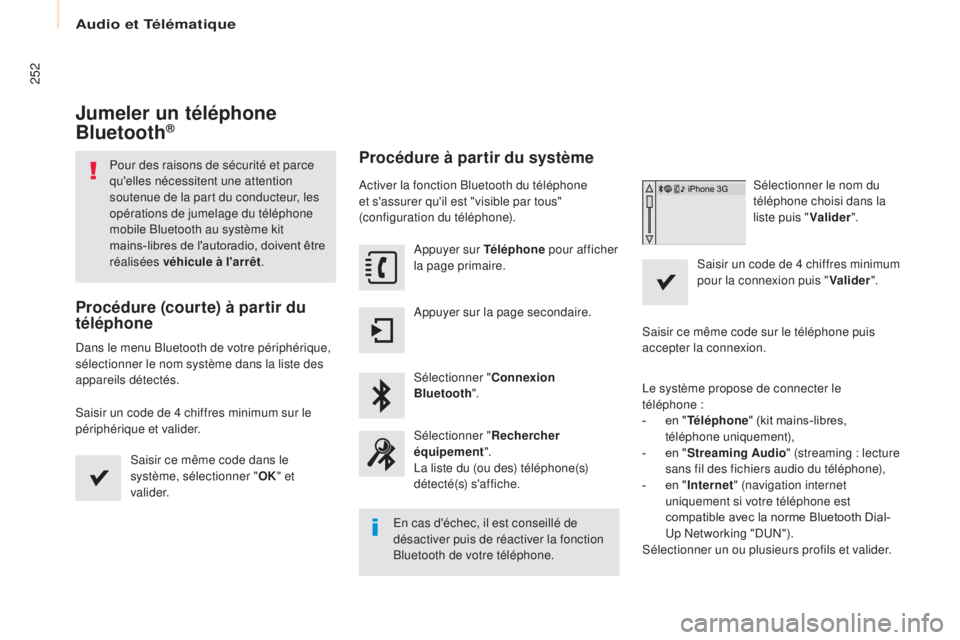
252
Jumeler un téléphone
Bluetooth®
Pour des raisons de sécurité et parce
qu'elles nécessitent une attention
soutenue de la part du conducteur, les
opérations de jumelage du téléphone
mobile Bluetooth au système kit
mains-libres de l'autoradio, doivent être
réalisées véhicule à l'arrêt.
Procédure (courte) à partir du
téléphone
Dans le menu Bluetooth de votre périphérique,
sélectionner le nom système dans la liste des
appareils détectés.
Saisir un code de 4 chiffres minimum sur le
périphérique et valider.
Saisir ce même code dans le
système, sélectionner " OK" et
va l i d e r.
Procédure à partir du système
Activer la fonction Bluetooth du téléphone
et s'assurer qu'il est "visible par tous"
(configuration du téléphone).
Appuyer sur Téléphone pour afficher
la page primaire.
Appuyer sur la page secondaire.
Sélectionner " Connexion
Bluetooth ".
Sélectionner " Rechercher
équipement ".
La liste du (ou des) téléphone(s)
détecté(s) s'affiche.
En cas d'échec, il est conseillé de
désactiver puis de réactiver la fonction
Bluetooth de votre téléphone. Sélectionner le nom du
téléphone choisi dans la
liste puis "
Valider".
Saisir un code de 4 chiffres minimum
pour la connexion puis " Valider".
Saisir ce même code sur le téléphone puis
accepter la connexion.
Le système propose de connecter le
téléphone
:
-
e
n "Téléphone " (kit mains-libres,
téléphone uniquement),
-
e
n "Streaming Audio " (streaming : lecture
sans fil des fichiers audio du téléphone),
-
e
n "Internet " (navigation internet
uniquement si votre téléphone est
compatible avec la norme Bluetooth Dial-
Up Networking "DUN").
Sélectionner un ou plusieurs profils et valider.
Audio et Télématique
Page 258 of 292

256
Le tableau ci-après regroupe les réponses aux questions les plus fréquemment posées concernant votre autoradio.
Questions fréquentes
Navigation
QUESTIONRÉPONSE SOLUTION
Le calcul de l'itinéraire
n'aboutit pas. Les critères de guidage sont peut être en contradiction avec la
localisation actuelle (exclusion des routes à péage sur une autoroute
à péage). Vérifier les critères de guidage dans le menu
"Navigation".
Les POI n'apparaissent
pas. Les POI n'ont pas été sélectionnés.
Sélectionner les POI dans la liste des POI.
L'alerte sonore des "Zones
à risques" ne fonctionne
pas. L'alerte sonore n’est pas active.
Activer l'alerte sonore dans le menu "Navigation".
Le système ne propose pas
de dévier un événement
sur le parcours. Les critères de guidage ne prennent pas en compte les informations
TMC.
Sélectionner la fonction "Info-Service" dans la
liste des critères de guidage.
Je reçois une alerte pour
une "Zones à risques"
qui n'est pas sur mon
parcours. Hors guidage, le système annonce toutes les "Zones à risques"
positionnées dans un cône situé devant le véhicule. Il peut alerter
pour des "Zones à risques" situées sur les routes proches ou
parallèles. Zoomer la carte afin de visualiser la position
exacte de la "Zones à risques". Sélectionner "Sur
l'itinéraire" pour ne plus être alerté hors guidage
ou diminuer le délai d'annonce.
Audio et Télématique
Page 260 of 292

258
Radio
QUESTIONRÉPONSE SOLUTION
La qualité de réception de
la station radio écoutée se
dégrade progressivement
ou les stations mémorisées
ne fonctionnent pas
(pas de son, 87,5 Mhz
s'affiche...). Le véhicule est trop éloigné de l'émetteur de la station écoutée ou
aucun émetteur n'est présent dans la zone géographique traversée.
Activer la fonction "RDS" par le biais du menu
raccourci, afin de permettre au système de
vérifier si un émetteur plus puissant se trouve
dans la zone géographique.
L'environnement (colline, immeuble, tunnel, parking sous-sol...)
bloque la réception, y compris en mode de suivi RDS. Ce phénomène est normal et ne traduit pas une
défaillance de l'autoradio.
L'antenne est absente ou a été endommagée (par exemple lors d'un
passage en station de lavage ou dans un parking souterrain). Faire vérifier l'antenne par le réseau CITROËN.
Je ne retrouve pas
certaines stations radio
dans la liste des stations
captées. La station n'est plus captée ou son nom a changé dans la liste. Appuyer sur la fonction du système : "Actualiser
liste" pour mettre à jour la liste des stations
captées.
Certaines stations de radio envoient, à la place de leur nom d'autres
informations (titre de la chanson par exemple).
Le système interprète ces données comme le nom de la station.
Le nom de la station de
radio change.
Audio et Télématique